Come cambiare il colore del carattere per parte del testo in una cella in Excel?
Per cambiare il colore del carattere per parte del testo in una cella, i seguenti metodi possono esserti utili.
Cambia il colore del carattere per parte del testo in una cella con la funzionalità di Excel
Cambia il colore del carattere per parte del testo in una cella con la funzionalità di Excel
Puoi procedere come segue per cambiare il colore del carattere per parte del testo in una cella.
1. Seleziona la cella in cui desideri cambiare il colore del carattere per parte del testo, quindi premi il tasto F2 per entrare in modalità modifica, oppure puoi semplicemente fare doppio clic sulla cella che vuoi modificare.
2. Seleziona la parte del testo di cui vuoi cambiare il colore del carattere e fai clic su Home > Carattere, quindi scegli un colore dal menu a discesa. Vedi screenshot:
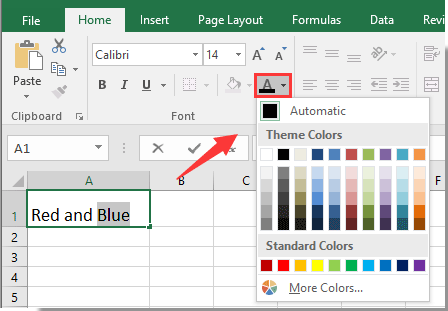
Il colore del carattere della parte selezionata del testo nella cella è ora cambiato nel colore specificato.
I migliori strumenti per la produttività in Office
Potenzia le tue competenze in Excel con Kutools per Excel e sperimenta un'efficienza mai vista prima. Kutools per Excel offre oltre300 funzionalità avanzate per aumentare la produttività e farti risparmiare tempo. Clicca qui per ottenere la funzione di cui hai più bisogno...
Office Tab porta le schede su Office e rende il tuo lavoro molto più semplice
- Abilita la modifica e lettura a schede in Word, Excel, PowerPoint, Publisher, Access, Visio e Project.
- Apri e crea più documenti in nuove schede della stessa finestra invece che in nuove finestre.
- Aumenta la produttività del50% e riduce centinaia di clic del mouse ogni giorno!
Tutti gli add-in Kutools. Un solo programma di installazione
La suite Kutools for Office include add-in per Excel, Word, Outlook & PowerPoint più Office Tab Pro, ideale per i team che lavorano su più app di Office.
- Suite tutto-in-uno — Add-in per Excel, Word, Outlook & PowerPoint + Office Tab Pro
- Un solo programma di installazione, una sola licenza — configurazione in pochi minuti (pronto per MSI)
- Funzionano meglio insieme — produttività ottimizzata su tutte le app Office
- Prova completa30 giorni — nessuna registrazione, nessuna carta di credito
- Massimo risparmio — costa meno rispetto all’acquisto singolo degli add-in